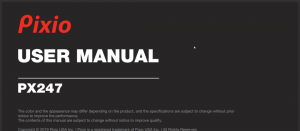قم بتشغيل أو إيقاف تشغيل شحن الكمبيوتر ببطء عبر إعلام USB في نظام التشغيل Windows 10
كيفية تشغيل أو إيقاف تشغيل شحن الكمبيوتر ببطء عبر إعلام USB في نظام التشغيل Windows 10
إذا كنت تقوم بشحن جهاز الكمبيوتر الخاص بك عبر USB باستخدام شاحن غير مرفق بجهازك ، فقد تتلقى إشعارًا حول بطء الشحن. إذا لم يكن لديك شاحن آخر ولا يوجد خيار لتغييره ، فقد يكون الإشعار مزعجًا حقًا. إليك كيفية تعطيله.
عند توصيل جهاز الكمبيوتر الخاص بك ، قد ترى رسالة حالة تفيد بأن جهاز الكمبيوتر الخاص بك يشحن ببطء أو يتم تفريغ شحنه عندما تحوم فوق رمز البطارية أو تحدده على شريط المهام. قد يحدث هذا إذا كنت تستخدم شاحنًا غير مرفق بجهازك. قد لا يكون الشاحن قويًا بما يكفي لشحن جهاز الكمبيوتر الخاص بك. تحقق أيضًا من منفذ USB الذي قمت بتوصيل الشاحن به. تأكد من توصيل الشاحن الخاص بك بمنفذ الشحن على جهاز الكمبيوتر الخاص بك. أخيرًا ، إذا كان كابل الشحن لا يلبي متطلبات الطاقة للشاحن أو الكمبيوتر الشخصي ، فيمكنك محاولة استبداله.
إذا لم يكن لديك خيار لحل المشكلة ولا يمكنك ترك جهازك يشحن إلا بالسرعة البطيئة الحالية ، فقد تكون رؤية الإشعار أمرًا مزعجًا حقًا.
لتشغيل أو إيقاف تشغيل شحن الكمبيوتر ببطء عبر إعلام USB في نظام التشغيل Windows 10 ،
- افتح ال تطبيق الإعدادات.
- اذهب إلى الأجهزة> USB.
- في الجزء الأيسر ، قم بإيقاف التشغيل (قم بإلغاء تحديد) أعلمني إذا كان جهاز الكمبيوتر الخاص بي يشحن ببطء عبر USB. يتم تمكين هذا افتراضيا.
- يمكنك إعادة تمكين الخيار في أي لحظة لاحقًا لجعل Windows 10 يُظهر الإشعار عندما يكون جهاز الكمبيوتر الخاص بك يشحن ببطء عبر USB.
انتهيت.
بدلاً من ذلك ، يمكنك تطبيق قرص التسجيل لتشغيل هذه الميزة أو إيقاف تشغيلها. هنا كيف يمكن القيام بذلك.
قم بتشغيل أو إيقاف تشغيل شحن الكمبيوتر ببطء عبر إعلام USB في التسجيل
- افتح ال تطبيق محرر التسجيل.
- انتقل إلى مفتاح التسجيل التالي.
HKEY_CURRENT_USER \ SOFTWARE \ Microsoft \ Shell \ USB
تعرف على كيفية الانتقال إلى مفتاح التسجيل بنقرة واحدة. - على اليمين ، قم بتعديل أو إنشاء قيمة DWORD جديدة 32 بت
برنامج NotifyOnWeakCharger.
ملاحظة: حتى لو كنت كذلك يعمل بنظام Windows 64 بت لا يزال يتعين عليك إنشاء قيمة DWORD 32 بت. - اضبط قيمته على 1 لتمكين الإعلام. خلاف ذلك ، اضبطه على 0.
يمكنك تنزيل ملفات التسجيل الجاهزة للاستخدام أدناه:
تنزيل ملفات التسجيل
تم تضمين قرص التراجع.
هذا كل شيء.